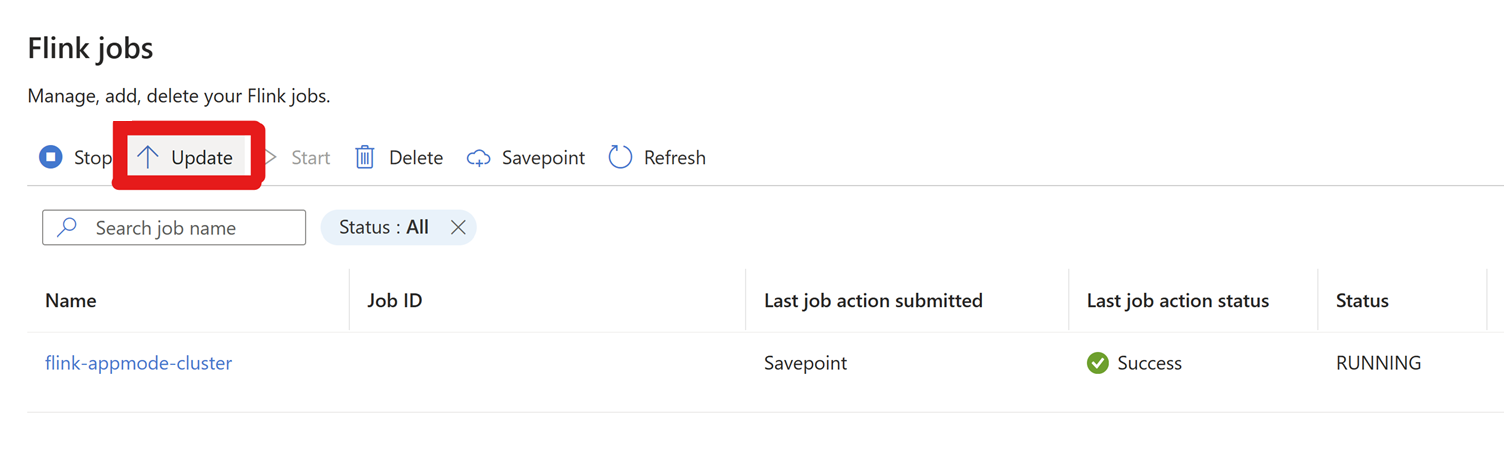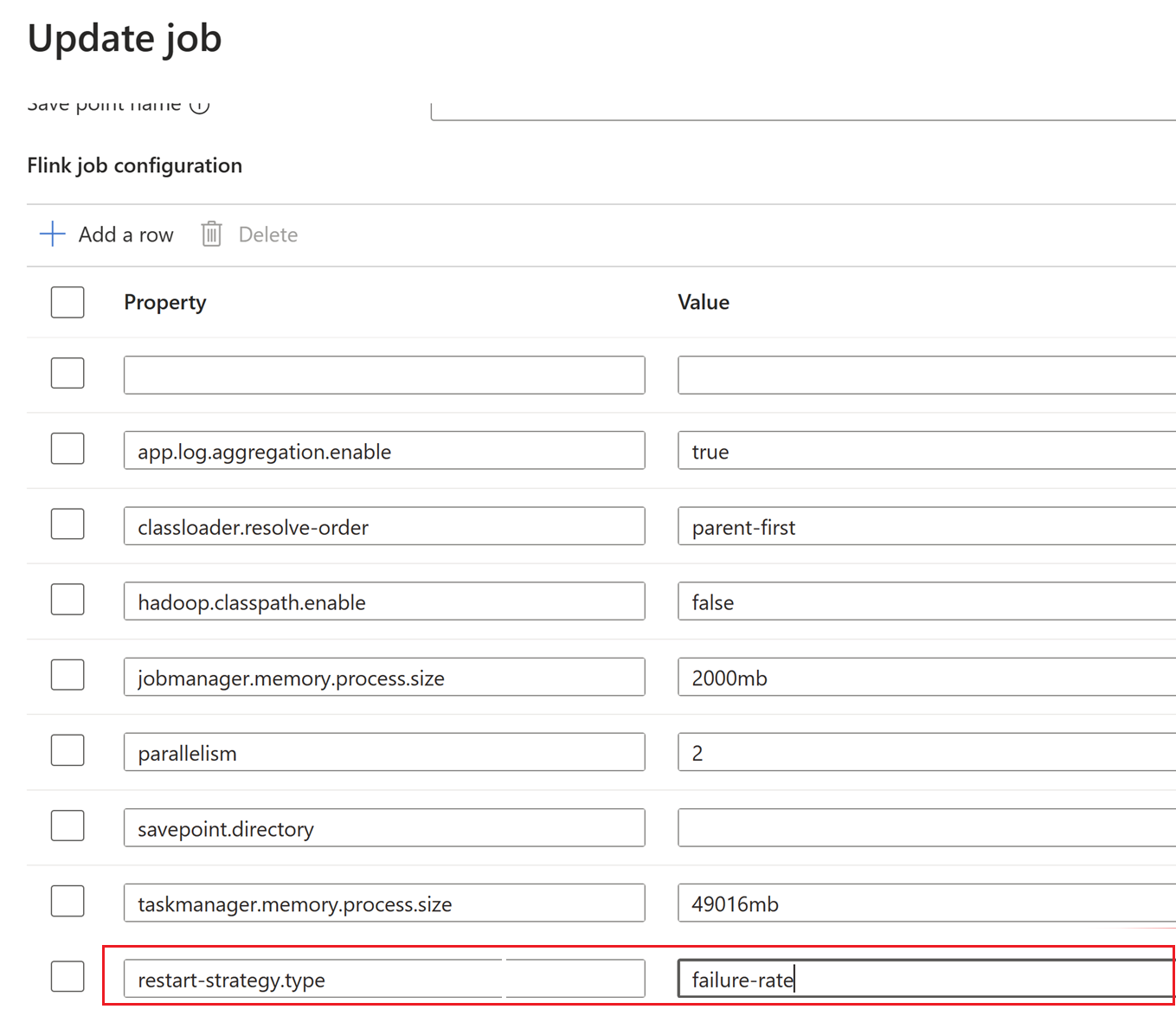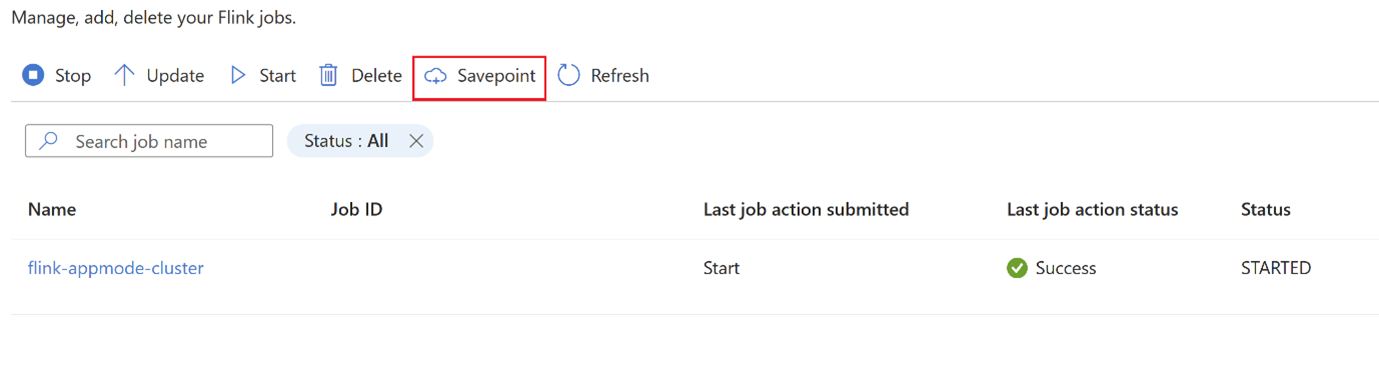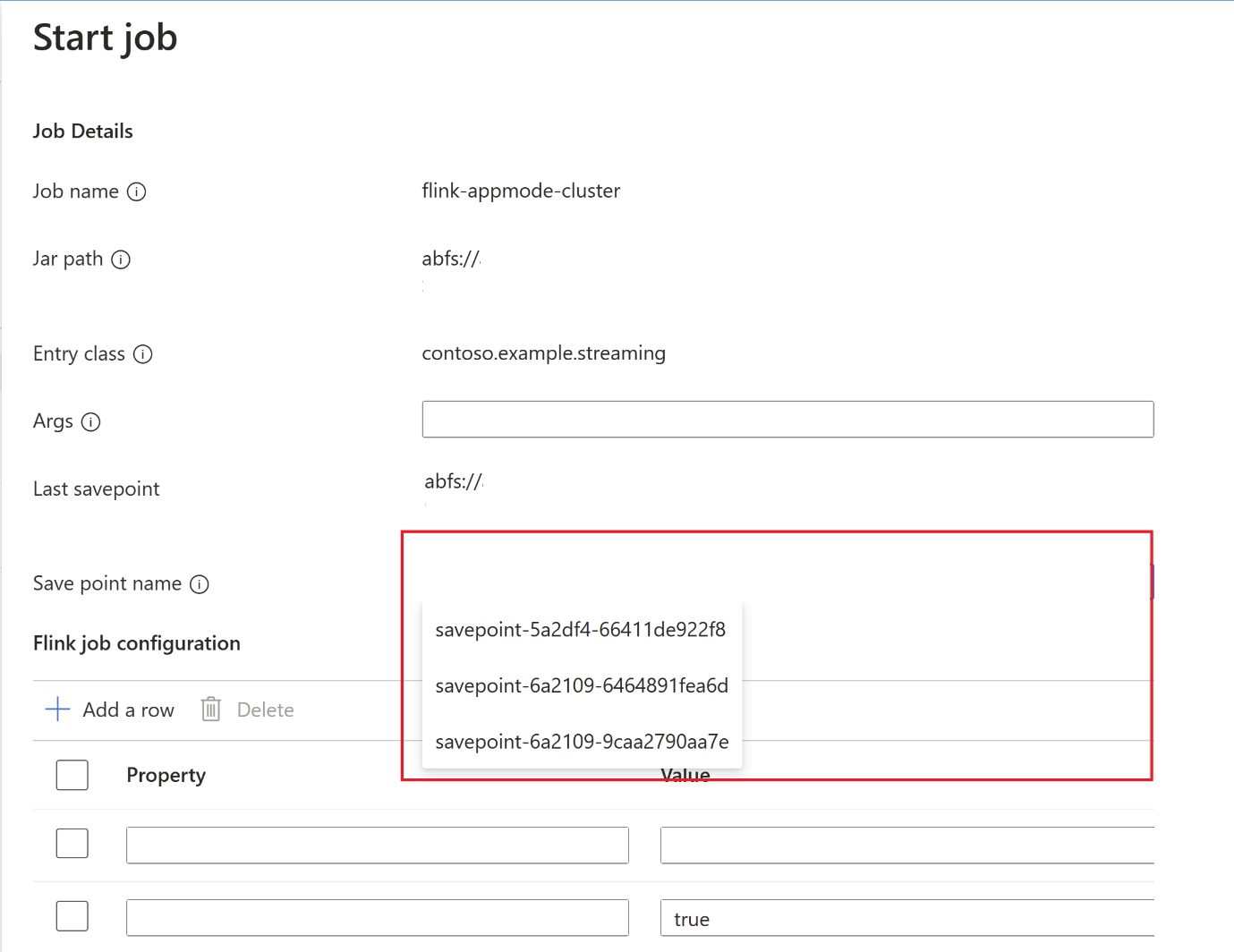Gerenciamento de configuração do Apache Flink® no HDInsight no AKS
Importante
O Azure HDInsight no AKS foi desativado em 31 de janeiro de 2025. Saiba mais com este anúncio.
Você precisa migrar suas cargas de trabalho para Microsoft Fabric ou um produto equivalente do Azure para evitar o encerramento abrupto de suas cargas de trabalho.
Importante
Esta funcionalidade está atualmente em pré-visualização. Os Termos de Utilização Suplementares para Visualizações Prévias do Microsoft Azure incluem mais termos legais que se aplicam a funcionalidades do Azure em versão beta, em visualização prévia ou ainda não disponíveis para o público em geral. Para obter informações sobre esta pré-visualização específica, consulte informações de pré-visualização do Azure HDInsight no AKS. Para perguntas ou sugestões de funcionalidades, envie uma solicitação no AskHDInsight com os detalhes e siga-nos para mais atualizações na Comunidade do Azure HDInsight .
O HDInsight no AKS fornece um conjunto de configurações padrão do Apache Flink para a maioria das propriedades e algumas com base em perfis de aplicativos comuns. No entanto, caso seja necessário ajustar as propriedades de configuração do Flink para melhorar o desempenho de determinados aplicativos com uso de estado, paralelismo ou configurações de memória, você pode alterar a configuração do trabalho do Flink usando a seção Trabalhos do Flink no HDInsight no cluster AKS.
Vá para Configurações > Flink Jobs > clique em Atualizar.
Clique em + Adicionar uma linha para editar a configuração.
Aqui, o intervalo de pontos de verificação é alterado ao nível do Cluster .
Atualize as alterações clicando em OK e, em seguida, Salvar.
Uma vez salvas, as novas configurações são atualizadas em poucos minutos (~5 minutos).
Configurações, que podem ser atualizadas usando as Definições de Gerenciamento de Configuração.
processMemory size:As configurações padrão para o tamanho da memória do processo, tanto do gestor de tarefas quanto do gestor de trabalhos, seriam a memória configurada pelo utilizador durante a criação do cluster.
Esse tamanho pode ser configurado usando a propriedade de configuração abaixo. Para alterar a memória de processo do gerenciador de tarefas, use esta configuração.
taskmanager.memory.process.size : <value>Exemplo:
taskmanager.memory.process.size : 2000mbPara gestor de trabalho
jobmanager.memory.process.size : <value>Observação
A memória de processo máxima configurável é igual à memória configurada para
jobmanager/taskmanager.
Intervalo do ponto de verificação
O intervalo de pontos de verificação determina a frequência com que o Flink aciona um ponto de verificação. Definido em milissegundos e pode ser definido usando a seguinte propriedade de configuração
execution.checkpoint.interval: <value>
A configuração padrão é 60.000 milissegundos (1 min), esse valor pode ser alterado conforme desejado.
Backend de Estado
O back-end de estado determina como o Flink gerencia e persiste o estado da sua aplicação. Isso afeta a forma como os pontos de verificação são armazenados. Você pode configurar o back-end 'state usando a seguinte propriedade:
state.backend: <value>
Por padrão, os clusters Apache Flink no HDInsight no AKS usam o Rocks DB.
Caminho de armazenamento do ponto de verificação
Permitimos pontos de verificação persistentes por defeito, armazenando os pontos de verificação na unidade de armazenamento abfs, conforme configurado pelo utilizador. Mesmo que o trabalho falhe, uma vez que os pontos de verificação são persistentes, ele pode ser facilmente iniciado com o ponto de verificação mais recente.
state.checkpoints.dir: <path> Substitua <path> pelo caminho desejado onde os pontos de verificação foram armazenados.
Por padrão, armazenado na conta de armazenamento (ABFS), configurada pelo usuário. Esse valor pode ser alterado para qualquer caminho desejado, desde que os pods Flink possam acessá-lo.
Máximo de pontos de verificação simultâneos
Você pode limitar o número máximo de pontos de verificação simultâneos definindo a seguinte propriedade: checkpoint.max-concurrent-checkpoints: <value>
Substitua <value> pelo número máximo desejado de pontos de verificação simultâneos. Por exemplo, 1 para permitir apenas um ponto de verificação de cada vez.
Máximo de pontos de verificação retidos
Você pode limitar o número máximo de pontos de verificação a serem retidos definindo a seguinte propriedade:
state.checkpoints.num-retained: <value> Substitua <value> pelo número máximo desejado. Por padrão, mantemos no máximo cinco pontos de verificação.
Caminho de armazenamento do ponto de salvamento
Permitimos por padrão savepoints persistentes, armazenando-os em armazenamento abfs (conforme configurado pelo usuário). Se o usuário quiser parar e depois iniciar o trabalho com um determinado savepoint, ele pode configurar esse local.
state.checkpoints.dir: <path> Substitua <path> pelo caminho desejado onde os savepoints foram armazenados.
Por padrão, armazenado na conta de armazenamento, configurado pelo usuário. (Apoiamos a ABFS). Esse valor pode ser alterado para qualquer caminho desejado, desde que os pods Flink possam acessá-lo.
Alta disponibilidade do gestor de tarefas
No HDInsight em execução no AKS, o Flink usa Kubernetes como back-end. Mesmo que o Job Manager falhe no intervalo devido a qualquer problema conhecido/desconhecido, o pod é reiniciado em poucos segundos. Assim, mesmo que o trabalho seja reiniciado devido a esse problema, ele será recuperado de volta do ponto de verificação mais recente.
Perguntas Frequentes
Por que o Job falha no meio? Mesmo que os trabalhos falhem abruptamente, se os pontos de verificação estiverem acontecendo continuamente, o trabalho será reiniciado por padrão a partir do ponto de verificação mais recente.
Mudar a estratégia de trabalho no meio? Há casos de uso em que é necessário modificar a tarefa durante a produção devido a algum erro relacionado ao trabalho. Durante esse tempo, o usuário pode parar a tarefa, que criaria automaticamente um savepoint e o salvaria no local do savepoint.
Clique em
savepointe aguarde até quesavepointseja concluída.Após a conclusão do savepoint, clique em iniciar e a guia Iniciar trabalho aparecerá. Selecione o nome do ponto de salvamento na lista suspensa. Edite todas as configurações, se necessário. E clique em OK.
Como o savepoint é fornecido na tarefa, o Flink sabe por onde começar a processar os dados.
Referência
- Configurações do Apache Flink
- Apache, Apache Kafka, Kafka, Apache Flink, Flink e nomes de projetos de código aberto associados são marcas comerciais da Apache Software Foundation (ASF).